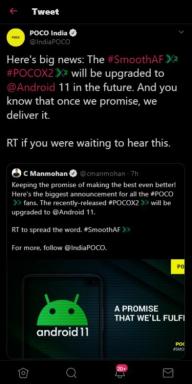Lego 2K Drive Veri Kaydetme Hatası Nasıl Onarılır
Miscellanea / / May 24, 2023
Visual Concepts ve 2K Games kısa süre önce yayınlandı Lego 2K Sürücü Mayıs 2023'te Windows, Nintendo Switch, PS4, PS5, Xbox One ve Xbox Series X|S platformları için Lego tabanlı bir yarış video oyunu olarak çıkacak. Lego 2K Drive, her yerde yarışmak ve araçlar yaparak herkesle oynamak için devasa bir açık dünya LEGO sürüş macerası sunuyor. Ancak, oyun piyasada yeni gibi görünüyor ve bazı hatalar veya kararlılık sorunları var. Başlatma sırasında PC'de Lego 2K Drive Veri Kaydetme Hatası da içerir.
Şimdi, siz de böyle bir sorunla karşılaşan kurbanlardan biriyseniz endişelenmeyin. Tıpkı diğer açık dünya yarış oyunlarında olduğu gibi, Lego 2K Drive da teknik hatalardan muaf değildir. Bu özel hataya hızlı bir göz atarsak, temel olarak Lego 2K Drive oyuncularının oyun içi ilerlemelerini veya başarılarını beklenmedik bir şekilde kaydetmelerini engeller. Dolayısıyla, sonunda inkar edemeyeceğimiz oyun deneyimini bozar. Neyse ki, aşağıda belirtilen ve kullanışlı olması gereken birkaç olası geçici çözüm var.

Sayfa İçeriği
-
Lego 2K Drive Veri Kaydetme Hatası Nasıl Onarılır
- 1. Oyunu Yeniden Başlat
- 2. Oyunu yönetici olarak çalıştırın
- 3. İnternet Bağlantısını Kontrol Edin
- 4. Arka Planda Çalışan Uygulamaları Kapatın
- 5. Güvenlik Korumasını Devre Dışı Bırak
- 6. Oyunu Güncelle
- 7. Oyun Dosyalarını Doğrulayın ve Onarın
- 8. Lego 2K Drive Grafik Ayarlarını Yapın
- 9. Windows'u güncelleyin
- 10. CPU ve GPU Hız Aşırtmayı Devre Dışı Bırak
- 11. SFC Taramasını Çalıştır
- 12. Lego 2K Drive'ı yeniden yükleyin
Lego 2K Drive Veri Kaydetme Hatası Nasıl Onarılır
Sorun giderilene kadar tüm sorun giderme yöntemlerini tek tek uygulamanız önemle tavsiye edilir. Yani, daha fazla uzatmadan, hadi içine atlayalım.
1. Oyunu Yeniden Başlat
Çoğunlukla Lego 2K Drive oyununu yeniden başlatmak, birden fazla rapora göre PC'deki sürücü kaydetme veri hatasını çözebilir. Bu nedenle, sorunu tekrar kontrol etmek için oyunu yeniden başlatmayı da deneyebilirsiniz.
2. Oyunu yönetici olarak çalıştırın
Ayrıca yönetici ayrıcalığı ile çalışan programda herhangi bir sorun olmaması için Lego 2K Drive oyun uygulamasını PC'de yönetici olarak aşağıdaki adımları takip ederek çalıştırmanız önerilir.
- kurulu olana git Lego 2K Sürücü oyun dizini
- Rsağ tıklama PC'nizdeki oyun uygulama dosyasında.
- Tıklamak Özellikler > üzerine tıklayın Uyumluluk sekme.

- Tıkla Bu programı yönetici olarak çalıştırın etkinleştirmek için kutuyu seçin.
- Bittiğinde, üzerine tıklayın Uygula ve daha sonra TAMAM değişiklikleri kaydetmek için.
- Son olarak, başlatmak için oyun uygulaması dosyasına çift tıklayın.
Oyunu oynamak için hangisini kullanırsanız kullanın, Steam veya Epic Games Launcher için de aynı adımları bir kez daha izlemelisiniz.
3. İnternet Bağlantısını Kontrol Edin
Zayıf veya dengesiz bir ağla ilgili bir sorun olmadığından emin olmak için internet bağlantınızı kontrol etmeyi de denemelisiniz. İnternet bağlantısı iyi çalışmıyorsa, kablolu ağı kablosuza veya tam tersine çevirdiğinizden emin olun. Aksi takdirde, bağlantıyı yenilemek için bir Wi-Fi yönlendiricide güç döngüsü yöntemini uygulamayı deneyebilirsiniz.
4. Arka Planda Çalışan Uygulamaları Kapatın
Sistemin performansıyla ilgili bir sorun olmadığından emin olmak için aşağıdaki adımları izleyerek PC'nizde arka planda çalışan uygulamaları kapatmayı denemelisiniz. Arka planda çalışan görevleri kapatarak PC'deki oyun performansını oldukça kolay bir şekilde iyileştirebileceksiniz.
- basın Ctrl+Shift+Esc açmak için tuşlar Görev Yöneticisi.
- Tıkla Süreçler sekme > Kapatmak istediğiniz görevi seçin.
- Seçildikten sonra üzerine tıklayın Görevi bitir.
- Sonlandırmanız gereken her görev için aynı adımları ayrı ayrı uygulayın.
- Bittiğinde, efektleri hemen değiştirmek için bilgisayarınızı yeniden başlatın.
5. Güvenlik Korumasını Devre Dışı Bırak
Aşağıdaki adımları izleyerek Windows Güvenlik korumasını kapatmanız gerekmektedir. PC'de oyun başlatma veya oyun oynama sorunlarından kolayca kaçınmanızı sağlar.
- basın Kazan + Ben açmak için tuşlar Windows Ayarları.
- Şimdi tıklayın Güncelleme ve Güvenlik > tıklayın Windows Güvenliği sol bölmeden.
- Tıkla Windows Güvenliğini Aç düğme.
- git Virüs ve tehdit koruması > tıklayın Ayarları Yönet.
- Sadece Kapamak the Gerçek zamanlı koruma seçenek.
- İstenirse, üzerine tıklayın Evet daha fazla ilerlemek için
- Ayrıca, kapatabilirsiniz Bulutla sağlanan koruma, Ve Kurcalamaya karşı koruma eğer istersen.
6. Oyunu Güncelle
Ayrıca, eski oyun sürümüyle birlikte gelebilecek olası aksaklıklardan kaçınmak için oyun güncellemesini Steam istemcisi veya Epic Games Başlatıcı aracılığıyla manuel olarak kontrol etmenizi öneririz. Güncel olmayan bir oyun yaması sürümü çoğunlukla, aşağıdaki adımlar izlenerek düzeltilebilecek hataları veya kararlılık sorunlarını tetikler.
Buhar için:
- Aç Buhar müşteri > Git Kütüphane.
- Tıklamak Lego 2K Sürücü sol bölmeden.
- Steam mevcut güncellemeyi otomatik olarak arayacaktır.
- Mevcut bir güncelleme varsa, tıklayın Güncelleme.
- Güncelleme tamamlanana kadar bir süre beklediğinizden emin olun.
- Tamamlandığında, değişiklikleri uygulamak için bilgisayarı yeniden başlattığınızdan emin olun.
Epik Oyunlar için:
- Aç Epic Games Başlatıcı > Şuraya git: Kütüphane.
- Şimdi, tıklayın üç nokta simgesi yanında Lego 2K Sürücü.
- Emin ol Otomatik güncelleme seçenek açık.
- Güncelleme mevcut olduğunda, güncellemeyi otomatik olarak yükler.
7. Oyun Dosyalarını Doğrulayın ve Onarın
Bazen eksik veya bozuk oyun dosyaları, oyunun başlatılmasıyla yeterince sinir bozucu olabilen birkaç sorunu tetikleyebilir. Bunun için aşağıdaki adımları takip edebilirsiniz:
Buhar için:
- Başlat Buhar müşteri > tıklayın Kütüphane.
- Sağ tık Açık Lego 2K Sürücü listeden.
- Tıklamak Özellikler > Git Yerel dosyalar.
- Tıklamak Oyun Dosyalarının Bütünlüğünü Doğrulayın.
- Bu işlemin tamamlanmasını bekleyin.
- Tamamlandığında, değişiklikleri uygulamak için bilgisayarı yeniden başlatın.
Epik Oyunlar için:
- Aç Epic Games Başlatıcı.
- Tıklamak Lego 2K Sürücü Kütüphanede.
- Ardından üzerine tıklayın üç nokta simgesi oyunun yanında.
- seçin Üstesinden gelmek seçenek.
- Şimdi, tıklayın Doğrulamak seçenek.
- Görevi onaylayın ve tamamlanmasını bekleyin.
- Tamamlandığında, değişiklikleri uygulamak için bilgisayarı yeniden başlatın.
8. Lego 2K Drive Grafik Ayarlarını Yapın
Bazen Lego 2K Drive grafik ayarlarının yapılması, bilgisayardaki sürücü veri kaydetme hatasını düzeltmeye de yardımcı olabilir. Birden çok sorunu önlemek için yerel görüntü ayarlarını ayarlamayı ve diğer grafik seçeneklerini düşürmeyi deneyin.
9. Windows'u güncelleyin
Reklamcılık
Güncelliğini yitirmiş bir Windows işletim sistemi sürümü veya yapı numarası, sonunda performans sorunlarını, program çökmelerini, aygıt sürücüsü bağlantı sorunlarını vb. tetikleyebilir. Tıpkı oyunu güncellemek gibi, sistem yazılımını da her zaman en son sürüme güncellemeniz önerilir. Böyle yaparak:
- basın Kazan + Ben açmak için tuşlar Windows Ayarları.
- Tıklamak Güncelleme ve Güvenlik.
- Seçme Güncellemeleri kontrol et altında Windows güncelleme.

- Kullanılabilir bir özellik güncellemesi varsa, İndir ve Yükle.
- Yazılım güncelleme işleminin tamamlanması için bir süre bekleyin.
- Bittiğinde, güncellemeyi yüklemek için bilgisayarınızı yeniden başlatın.
10. CPU ve GPU Hız Aşırtmayı Devre Dışı Bırak
Oyununuz çok fazla kilitleniyorsa veya takılıyorsa, PC'nizde CPU/GPU hız aşırtma özelliğini etkinleştirmemeniz gerektiğini de belirtmekte fayda var. Hız aşırtma CPU/GPU'nun oynanışı iyileştirmede büyük bir etki yaratabileceğini anlıyoruz, ancak bazen darboğaz veya uyumlulukla ilgili sorunlara da neden olabilir. Optimum performans için frekansı varsayılana ayarlamanız yeterlidir.
11. SFC Taramasını Çalıştır
Sistem Dosyası Denetleyicisi (SFC), Microsoft Windows sisteminde yer alan bir yardımcı programdır. C:\Windows\Sistem32 dosya. Bu yardımcı araç veya komut, kullanıcıların bozuk Windows sistem dosyalarını taramasına ve (varsa) geri yüklemesine yardımcı olur. Bunu yapmak için:
- Tıkla Başlangıç menüsü > Yazın komut.
- Sağ tık üzerinde Komut istemi arama sonucundan programı
- şimdi seç Yönetici olarak çalıştır > UAC tarafından istenirse, üzerine tıklayın Evet.

- Aşağıdaki komutu yazın ve tıklayın Girmek Sistem Dosyası Denetleyicisi işlemini yürütmek için.
sfc / tarama
- İşlem tamamlanana kadar biraz sabırlı olun.
- Bittiğinde, komut istemi penceresini kapatın ve PC'nizi/Dizüstü bilgisayarınızı yeniden başlatın.
12. Lego 2K Drive'ı yeniden yükleyin
Geçici çözümlerden hiçbiri işe yaramadıysa, yüklü oyun dosyaları veya sürümüyle ilgili bir sorun olmadığından emin olmak için Lego 2K Drive oyununu PC'nizden kaldırıp yeniden yüklediğinizden emin olun. Bunu yapmak için:
Buhar için:
- Kapat Buhar müşteri.
- Ara ve aç Kontrol Paneli içinde Başlangıç menüsü.
- Şimdi tıklayın Programı kaldır altında Programlar.
- Aramak Lego 2K Sürücü ve onu seçin.
- Seçme Kaldır ve kaldırma işlemini tamamlamak için ekrandaki talimatları izleyin.
- Tamamlandığında, değişiklikleri uygulamak için bilgisayarınızı yeniden başlattığınızdan emin olun.
- Sorunu kontrol etmek için Lego 2K Drive oyununu yeniden yüklemeyi deneyin.
Epic Games Başlatıcısı için:
- Aç Epic Games Başlatıcı > tıklayın Kütüphane.
- Tıkla üç nokta simgesi yanında Lego 2K Sürücü oyun.
- Şimdi tıklayın Kaldır > Oyunun silinmesini bekleyin.
- Tamamlandığında, değişiklikleri uygulamak için bilgisayarı yeniden başlatın.
- Son olarak Epic Games Başlatıcı'yı açın ve oyunu yeniden yüklemeyi deneyin.
İşte bu, çocuklar. Bu kılavuzun size yardımcı olduğunu varsayıyoruz. Daha fazla soru için aşağıya yorum yapabilirsiniz.